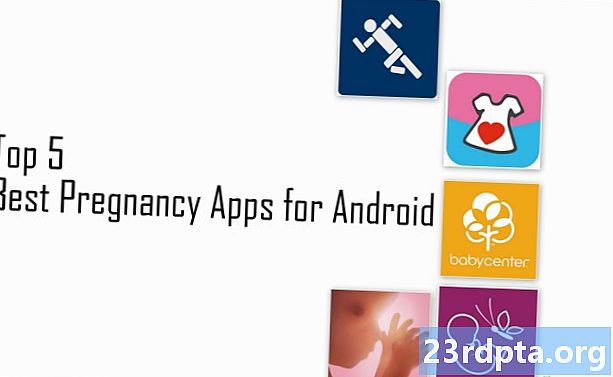Conţinut
![]()
Actualizare: 8 mai 2019 la 14:40 ET: Google Camera versiunea 6.2, versiunea care aduce funcția Time Lapse, tocmai a lovit Play Store. Dacă dețineți un telefon Pixel, accesați linkul Play Store de mai jos pentru a primi actualizarea!
Articol original: 7 mai 2019 la 14:48. ET: Deja disponibil pe alte smartphone-uri și în mai multe aplicații pentru camere terțe, Time Lapse ajunge în sfârșit la telefoanele Google Pixel prin intermediul aplicației stocate Google Camera.
În cursul zilei de astăzi, Time Lapse vă permite să puneți telefonul în jos pentru o anumită perioadă de timp, să înregistrați lumea din jurul vostru și să urmăriți o versiune accelerată a materialului video. Având în vedere circumstanțele și mediul adecvat, videoclipurile cu scurgere de timp pot arăta uimitoare și vă pot face să apreciați trecerea timpului.
Întrucât proprietarii de pixeli nu mai trebuie să aștepte să capteze în mod original videoclipuri în lapse, să aruncăm o privire la modul de utilizare a noii funcții Time Lapse pe telefoanele Pixel.
Cum se utilizează Time Lapse
Când deschideți aplicația Cameră foto, accesați secțiunea Mai Mult secțiune. De acolo, atingeți tasta Interval de timp opțiune care se află lângă Slow Motion și este reprezentat de o pictogramă avansată rapid.
![]()
Atingerea Interval de timp aduce un vizor diferit și simplu al camerei. Când telefonul este portret, pictograma termometrului din dreapta sus vă permite să schimbați temperatura culorii. Pictograma de blocare din dreapta vă permite să blocați sau să deblocați expunerea și focalizarea automată, în timp ce glisorul cu pictograma solară vă permite să treceți peste setările de expunere.
Există, de asemenea, o opțiune de lupă în partea dreaptă jos, care vă permite să măriți când atingeți pictograma.
Ajungem acum la opțiunile 1x, 5x, 10x, 30x și 120x prevăzute orizontal. Puteți obține doar un videoclip în interval de 10 secunde, dar puteți alege pentru cât timp doriți să înregistrați înregistrările. 1x înseamnă că înregistrați timp de 10 secunde, în timp ce 5x înseamnă că înregistrați timp de 50 de secunde. Asta înseamnă că opțiunea 120x vă permite să înregistrați timp de 20 de minute complete.
După ce ați terminat înregistrarea, puteți atinge pictograma din dreapta jos pentru a vă vedea înregistrarea. În mod alternativ, puteți apăsa butonul de înregistrare pentru a înregistra un alt videoclip în intervalul de timp.
Vestea bună este că Time Lapse este o caracteristică relativ ușoară și distractivă de utilizat. Anunțați-ne în comentarii dacă intenționați să utilizați Time Lapse pe telefonul dvs. Pixel.